
- •ПРЕДИСЛОВИЕ
- •1.ОСНОВНЫЕ КОМПОНЕНТЫ СТАТИСТИЧЕСКОЙ СРЕДЫ R
- •1.2.Работа с командной консолью интерфейса R
- •1.3.Работа с меню пакета R Commander
- •1.4.Объекты, пакеты, функции, устройства
- •2.ОПИСАНИЕ ЯЗЫКА R
- •2.3.Факторы
- •2.4.Списки и таблицы
- •2.5.Импортирование данных в R
- •2.6.Представление даты и времени; временные ряды
- •2.7.Организация вычислений: функции, ветвления, циклы
- •2.8.Векторизованные вычисления в R с использованием apply-функций
- •3.6.Категоризованные графики
- •4.ОПИСАТЕЛЬНАЯ СТАТИСТИКА И ПОДГОНКА РАСПРЕДЕЛЕНИЙ
- •4.2.Использование функций summary() и дополнительных пакетов
- •4.4.Заполнение пропущенных значений в таблицах данных
- •4.6.Законы распределения вероятностей, реализованные в R
- •5.КЛАССИЧЕСКИЕ МЕТОДЫ И КРИТЕРИИ СТАТИСТИКИ
- •5.1.Гипотеза о равенстве средних двух генеральных совокупностей
- •5.4.Гипотеза об однородности дисперсий
- •5.9.Оценка статистической мощности при сравнении долей
- •6.2.Линейные модели дисперсионного анализа
- •6.3.Структура модельных объектов дисперсионного анализа
- •6.4.Оценка адекватности модели дисперсионного анализа
- •6.8.Проблема множественных проверок статистических гипотез
- •7.4.Критерии выбора моделей оптимальной сложности
- •7.7.Процедуры диагностики моделей множественной регрессии
- •8.5.Ковариационный анализ
- •8.7.Индуктивные модели (метод группового учета аргументов)
- •9.2.Анализ пространственного размещения точек
- •9.4.Создание картограмм при помощи R
- •БИБЛИОГРАФИЯ И ИНТЕРНЕТ-РЕСУРСЫ
- •Основные литературные ссылки по тексту книги
- •Библиографический указатель литературы по использованию R
- •Основные Интернет-ресурсы
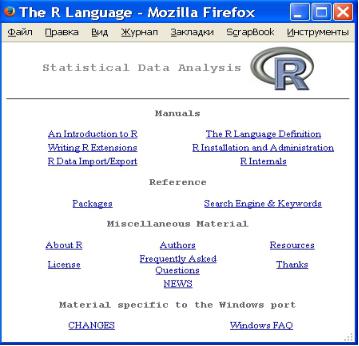
R обладает встроенными обширными справочными материалами, которые можно получить непосредственно в RGui. Если подать с консоли команду
help.start(),
то в вашем интернет-браузере |
откроется страница, открывающая доступ ко |
всем |
справочным ресурсам: основным |
руководствам, авторским материалам, ответам |
на |
вероятные вопросы, спискам изменений, ссылкам на справки по другим объектам R и т.д.:
Справку по отдельным функциям можно получить с использованием следующих команд:
°help("foo") или ? foo – справка по функции foo (кавычки необязательны);
°help.search("foo") или ?? foo – поиск всех справочных файлов, содержащих
foo;
°example("foo") – примеры использования функции foo;
°RSiteSearch("foo") – поиск ссылок в онлайн-руководствах и архивах рассылок;
° apropos("foo", mode="function") – список всех функций с комбинацией foo; ° vignette("foo") – список руководств по теме foo.
1.3.Работа с меню пакета R Commander
Удобным средством освоения вычислений Rв для начинающего пользователя является R Commander – платформо-независимый графический интерфейс в стиле кнопочного меню, реализованный в пакете Rcmdr. Он позволяет осуществить большой комплект процедур статистического анализа, не прибегая к предварительному заучиванию функций на командном языке, однако невольно способствует этому, поскольку отображает все выполняемые инструкции в специальном окне.
Установить Rcmdr, как и любые другие расширения, можно из меню консолиR "Пакеты > Установить пакет", но лучше выполнив команду:
install.packages("Rcmdr", dependencies=TRUE)
где включение опцииdependencies вызовет гарантированную установку полного комплекта остальных пакетов, которые могут потребоваться при обработке данных через меню Rcmdr.
Запуск R Commander происходит при загрузке пакета Rcmdr через меню "Пакеты > Включить пакет" или командой
13
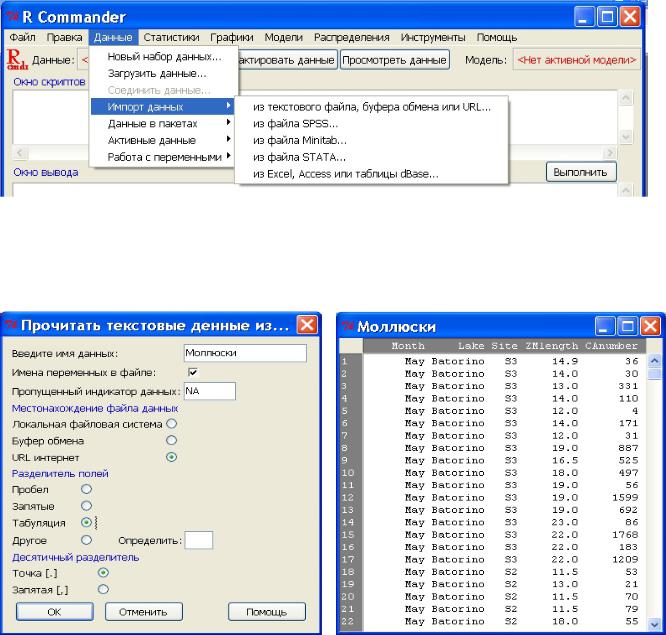
library(Rcmdr) |
|
|
|
Если по какой-то причине было |
принято решение |
анализировать |
данные |
исключительно с помощьюR Commander, то |
для автоматической |
загрузки |
этой |
графической оболочки при запуске R необходимо отредактировать файл Rprofile.site как показано в разделе 1.1.
Работу в R Commander рассмотрим на примере корреляционного анализа данных по уровню зараженности двустворчатого моллюскаDreissena polymorpha инфузорией
Conchophthirus acuminatus в трех озерах Беларуси (Mastitsky S.E. // BioInvasions Records. 2012. V. 1. P 161–169). В таблице с исходными данными, которую скачаем с сайта figshare, нас будут интересовать две переменные: длина раковины моллюска(ZMlength, мм) и число обнаруженных в моллюске инфузорий(CAnumber). Подробно этот пример будет рассмотрен в главах 4 и 5, поэтому здесь мы не будем детально останавливаться на смысле анализа, а сосредоточимся на технике работы с Rcmdr.
Первый этап – загрузка нового набора данных, и мы выбираем из меню"Импорт данных из URL":
Далее – определяем во всплывающих окнах режим загрузки данных и адрес ссылки в Интернете. Нетрудно заметить, что те же данные мы могли легко загрузить из локального текстового файла, книги Excel или таблицы базы данных. Чтобы убедиться в
том, что наши данные загружены верно(или при необходимости их отредактировать),
нажимаем кнопку "Посмотреть данные".
Окно определения организации данных |
Фрагмент загруженной таблицы |
14

На втором этапе в меню "Статистика" выбираем "Корреляционный тест":
Выбираем пару |
коррелируемых |
переменных и в Окне вывода получаем |
коэффициент корреляции |
Пирсона(R = 0.467), уровень достигнутой статистической |
|
значимости (p-value < 2.2e-16) и 95%-ные доверительные пределы. |
||
|
|
Pearson's product-moment |
|
|
correlation |
|
|
data: Моллюски$CAnumber and |
|
|
Моллюски$ZMlength |
|
|
t = 11.4964, df = 474 |
|
|
p-value < 2.2e-16 |
|
|
alternative hypothesis: true |
|
|
correlation is not equal to 0 |
|
|
95 percent confidence interval: |
|
|
0.3935877 0.5343949 |
|
|
sample estimates: |
|
|
cor |
|
|
0.466946 |
Окно определения режима расчетов |
Полученные результаты |
|
Полученные результаты легко скопировать из окна вывода через буфер обмена. Теперь получим графическое изображение корреляционной зависимости. Выберем
точечный график (scatterplot) зависимости CAnumber от ZMlength и снабдим его краевыми диаграммами размахов, линией линейного тренда по методу наименьших квадратов (зеленым цветом), линией, сглаженной по методу локальной регрессии (красным цветом), представленной с доверительной областью(пунктир). Для каждого из трех озер (переменная Lake) экспериментальные точки будут представлены разными символами.
15
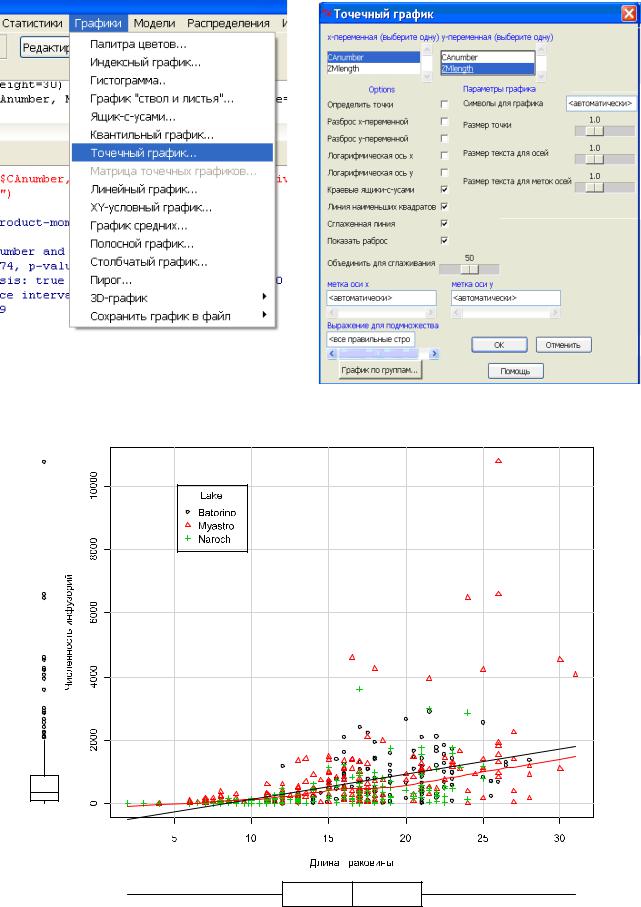
Выбор типа графика |
Режимы графических опций |
График, скопированный из графического окна R Commander |
|
16
